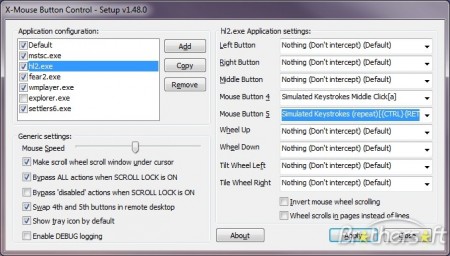 Знаете ли вы о том, что большинство операций, производимых с помощью мышки, сводятся к нажатию кнопки «Закрыть» («Close») в виде значка «Х» в верхнем правом углу окна приложения или нажатию кнопки «Назад» («Back») в браузере и других приложениях? Представьте себе, сколько времени вы тратите каждый день на то, чтобы нажимать эти кнопки! А теперь обратите внимание на ту мышь, которая вами используется – в ней наверняка больше чем две кнопки управления! Большинство мышиных манипуляторов в наше время имеют не менее четырех кнопок (включая и колесико прокрутки, которое тоже имеет встроенную кнопку). Так почему бы не использовать эти дополнительные кнопки для выполнения частых операций и избавить себя от излишних манипуляций руками?
Знаете ли вы о том, что большинство операций, производимых с помощью мышки, сводятся к нажатию кнопки «Закрыть» («Close») в виде значка «Х» в верхнем правом углу окна приложения или нажатию кнопки «Назад» («Back») в браузере и других приложениях? Представьте себе, сколько времени вы тратите каждый день на то, чтобы нажимать эти кнопки! А теперь обратите внимание на ту мышь, которая вами используется – в ней наверняка больше чем две кнопки управления! Большинство мышиных манипуляторов в наше время имеют не менее четырех кнопок (включая и колесико прокрутки, которое тоже имеет встроенную кнопку). Так почему бы не использовать эти дополнительные кнопки для выполнения частых операций и избавить себя от излишних манипуляций руками?
Если ваша мышь была произведена одним из ведущих производителей мышей (Microsoft, Logitech и другие), то она, как правило, поставляется со своим драйвером и программным обеспечением, которое позволяет настраивать мышь под предпочтения пользователя и включать ее дополнительный функционал. Например, компания Microsoft поставляет специальное программное обеспечение под названием IntelliPoint, а Logitech – SetPoint. Иногда бывает, что некоторые дополнительные кнопки не поддерживаются родным драйвером (у автора этой статьи есть мышь Microsoft Bluetooth Notebook Mouse 5000, которая не поддерживает работу с приложением Microsoft IntelliPoint). Если ваша мышь тоже попала в эту категорию, вы можете использовать другой продукт под названием X-Mouse Button Control, разработанный компанией Highresolution Enterprises. Это приложение обеспечивает поддержку большинства мышей, их дополнительных возможностей и позволяет назначать на кнопки любые действия в рамках конкретного приложения. Читать далее Как использовать дополнительные клавиши мыши для увеличения эффективности работы? →
 Категория компьютеров под названием нетбук является неким компромиссом между низкой стоимостью, слабой производительностью и высокой портативностью. Являясь, по своей сути, уменьшенной копией обычного ноутбука, нетбук можно считать идеальным устройством для навигации в сети Интернет, проверки электронной почты и выполнения других несложных задач.
Категория компьютеров под названием нетбук является неким компромиссом между низкой стоимостью, слабой производительностью и высокой портативностью. Являясь, по своей сути, уменьшенной копией обычного ноутбука, нетбук можно считать идеальным устройством для навигации в сети Интернет, проверки электронной почты и выполнения других несложных задач. 
 Конструкция клавиатуры
Конструкция клавиатуры 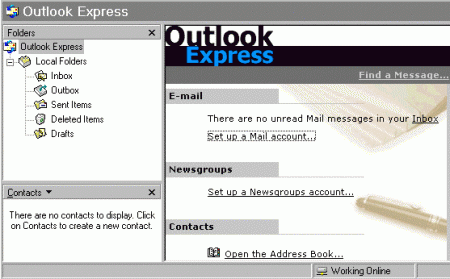 Outlook Express является популярным почтовым клиентом, разработанным корпорацией Microsoft. Бывают случаи, когда панель инструментов этого приложения перестает работать и обмен электронной почтой становится невозможным. Для того, чтобы исправить работу панели инструментов приложения, поврежденный файл с настройками придется удалить. При этом все, ранее сделанные настройки будут сброшены, и вам придется настраивать меню заново.
Outlook Express является популярным почтовым клиентом, разработанным корпорацией Microsoft. Бывают случаи, когда панель инструментов этого приложения перестает работать и обмен электронной почтой становится невозможным. Для того, чтобы исправить работу панели инструментов приложения, поврежденный файл с настройками придется удалить. При этом все, ранее сделанные настройки будут сброшены, и вам придется настраивать меню заново. 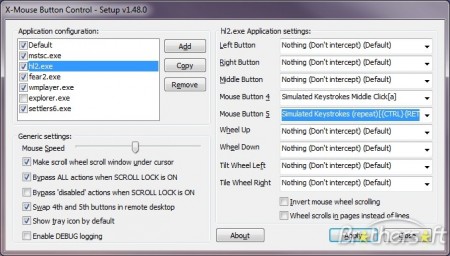 Знаете ли вы о том, что большинство операций, производимых с помощью мышки, сводятся к нажатию кнопки «Закрыть» («Close») в виде значка «Х» в верхнем правом углу окна приложения или нажатию кнопки «Назад» («Back») в браузере и других приложениях? Представьте себе, сколько времени вы тратите каждый день на то, чтобы нажимать эти кнопки! А теперь обратите внимание на ту мышь, которая вами используется – в ней наверняка больше чем две кнопки управления! Большинство мышиных манипуляторов в наше время имеют не менее четырех кнопок (включая и колесико прокрутки, которое тоже имеет встроенную кнопку). Так почему бы не использовать эти дополнительные кнопки для выполнения частых операций и избавить себя от излишних манипуляций руками?
Знаете ли вы о том, что большинство операций, производимых с помощью мышки, сводятся к нажатию кнопки «Закрыть» («Close») в виде значка «Х» в верхнем правом углу окна приложения или нажатию кнопки «Назад» («Back») в браузере и других приложениях? Представьте себе, сколько времени вы тратите каждый день на то, чтобы нажимать эти кнопки! А теперь обратите внимание на ту мышь, которая вами используется – в ней наверняка больше чем две кнопки управления! Большинство мышиных манипуляторов в наше время имеют не менее четырех кнопок (включая и колесико прокрутки, которое тоже имеет встроенную кнопку). Так почему бы не использовать эти дополнительные кнопки для выполнения частых операций и избавить себя от излишних манипуляций руками? Группировка однотипных приложений в панели задач Windows 7 не представляет собой что-то новое и необычное (она выполнялась и в более ранних версиях ОС). Раньше, при необходимости быстрого переключения между сгруппированными окнами приложений это было практически невозможно сделать и безумно раздражало пользователя. В Windows 7 этот режим реализован в более удобной форме.
Группировка однотипных приложений в панели задач Windows 7 не представляет собой что-то новое и необычное (она выполнялась и в более ранних версиях ОС). Раньше, при необходимости быстрого переключения между сгруппированными окнами приложений это было практически невозможно сделать и безумно раздражало пользователя. В Windows 7 этот режим реализован в более удобной форме. 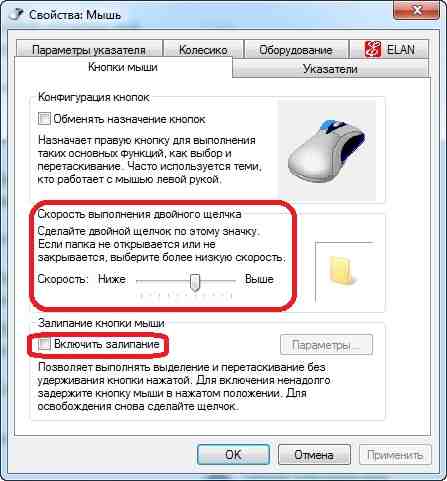 Люди – левши, инвалиды, а также те, кто по роду службы вынуждены использовать мышь в левой руке, нуждаются в том, чтобы поменять местами функциональное назначение правой и левой клавиши мыши. Такая смена функций клавиш позволяет им более эффективно и быстро пользоваться возможностями программного обеспечения. Кроме того, таким способом можно здорово подшутить над своими коллегами на всемирный день юмора Первого апреля.
Люди – левши, инвалиды, а также те, кто по роду службы вынуждены использовать мышь в левой руке, нуждаются в том, чтобы поменять местами функциональное назначение правой и левой клавиши мыши. Такая смена функций клавиш позволяет им более эффективно и быстро пользоваться возможностями программного обеспечения. Кроме того, таким способом можно здорово подшутить над своими коллегами на всемирный день юмора Первого апреля.